惠普打印机色彩校准在哪里 惠普打印机颜色调整的详细教程
更新时间:2024-03-04 15:45:29作者:jiang
惠普打印机色彩校准在哪里以及惠普打印机颜色调整的详细教程是许多用户在使用惠普打印机时常常遇到的问题,随着科技的不断进步,打印机已成为我们日常生活和工作中不可或缺的设备之一。由于各种原因,打印出来的图片或文档的颜色可能与屏幕上的显示有所偏差。为了解决这个问题,惠普打印机提供了色彩校准和颜色调整的功能,让用户能够根据自己的需求和喜好对打印机的颜色进行调整。本文将详细介绍惠普打印机色彩校准的位置以及如何进行颜色调整的教程,帮助用户更好地使用惠普打印机,获得更准确、真实的打印效果。
1、点击开始,选择所有程序,然后选择hp文件夹,如下图所示
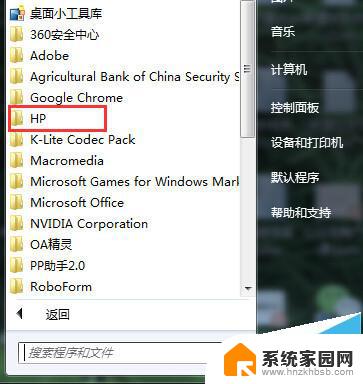

2、进入设备设置界面,选择设备设置。
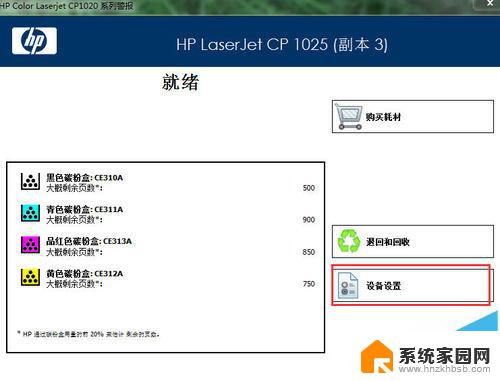
3、进入“系列设备设置”界面,选择“打印质量”菜单。进入校正界面
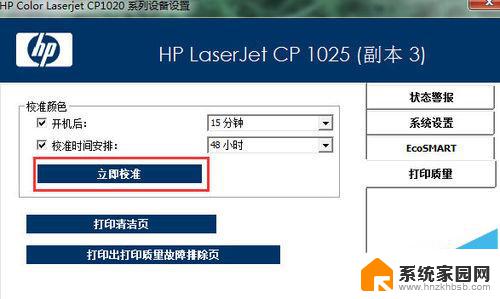
4、点击“立即校正”就可以对打印质量进行颜色校正。
注意事项:要想校正最好的效果,最好要多校正几次。
惠普打印机无法识别USB端口该怎么办?
惠普1112打印机打印照片不留白怎么设置?
惠普打印机怎么校准?惠普HP Designjet Z2100做颜色校准的教程
以上就是惠普打印机色彩校准在哪里的全部内容,如果遇到这种情况,你可以按照以上步骤解决,非常简单快速。
惠普打印机色彩校准在哪里 惠普打印机颜色调整的详细教程相关教程
- 怎么让惠普打印机连接wifi 惠普打印机无线连接教程
- 惠普m436n打印机使用教程 惠普打印机使用步骤
- 惠普打印机用手机怎么打印文件 惠普打印机手机连接步骤
- 打印机彩印颜色不对怎么办 彩色打印机打印颜色不准确怎么办
- 惠普p1106打印机怎么换墨盒视频 惠普p1106打印机如何加墨
- 惠普打印机mfp136wm连接wifi 惠普136w打印机无线网络连接步骤
- 打印机打印彩色怎么操作 如何调整打印机彩色打印设置
- 惠普打印机怎么改纸张大小 惠普hp打印机调整纸张大小的方法
- 惠普510打印机怎么连接电脑 惠普打印机连接电脑的步骤
- 惠普打印机为什么打印出来是模糊的 惠普打印机打印模糊调节方法
- win家庭版怎么恢复系统 怎样恢复笔记本电脑系统
- mac怎样转换windows 苹果电脑怎么切换到windows系统
- 苹果电脑如何抹掉windows系统 Mac怎么彻底卸载Windows系统
- windows sonic有什么用 Windows Sonic音效是什么
- 怎样不让windows自动更新软件 笔记本电脑自动更新关闭教程
- windows如何关闭软件开机启动 电脑开机启动软件关闭方法
电脑教程推荐
- 1 windows系统清理c盘 Windows 清理C盘的技巧
- 2 小米突然不能快充怎么办 小米手机快充失效原因
- 3 login用户名和密码 电脑忘记用户名和密码怎么办
- 4 手机屏幕怎么设置一直亮 手机屏幕常亮设置方法
- 5 远程计算机不接受连接怎么设置 如何处理远程计算机不允许连接
- 6 windows十的截图怎么 笔记本电脑如何截屏图片
- 7 关机命令shutdown -s -t Windows关机命令 shutdown /p
- 8 日记本密码锁忘记密码怎么开 密码日记本忘记密码解决办法
- 9 手机如何更改照片的像素和大小 手机图片像素大小调整教程
- 10 移动云盘个人空间怎么清理 中国移动云盘如何清理缓存